| ms.date |
|---|
30/04/2024 |
Toute personne intéressée peut contribuer aux articles. Lorsque vous contribuez, votre travail est intégré au contenu après avoir été révisé et fusionné. Il est ensuite publié sur Microsoft Learn et vous êtes répertorié en tant que contributeur sur : https://github.com/MicrosoftDocs/defender-docs/graphs/contributors.
Les contributeurs qui effectuent des mises à jour peu fréquentes ou mineures peuvent modifier le fichier directement sur GitHub.com sans installer de logiciel. Cet article vous montre comment. Cette vidéo de deux minutes explique également comment contribuer.
Conseil
Pour modifier un article, vous devez y accéder sur le backend GitHub.com. Si vous êtes déjà sur la page GitHub.com de l'article, vous commencez à l'étape 4.
Vos autorisations dans le dépôt déterminent ce que vous voyez à l'étape 5 et ultérieures. Les personnes sans privilèges particuliers voient les étapes telles que décrites. Les personnes autorisées à approuver leurs propres demandes d'extraction voient une expérience similaire avec différents titres de boutons et de pages (par exemple, Valider les modifications au lieu de Proposer les modifications ), des options supplémentaires pour créer une nouvelle branche et moins de pages de confirmation. Le fait est : cliquez sur tous les boutons verts qui vous sont présentés jusqu'à ce qu'il n'y en ait plus.
Vérifiez que vous êtes connecté à GitHub.com avec votre compte GitHub.
Sur learn.microsoft.com, recherchez l’article que vous souhaitez mettre à jour.
Au-dessus du titre de l'article, sélectionnez Modifier ce document .
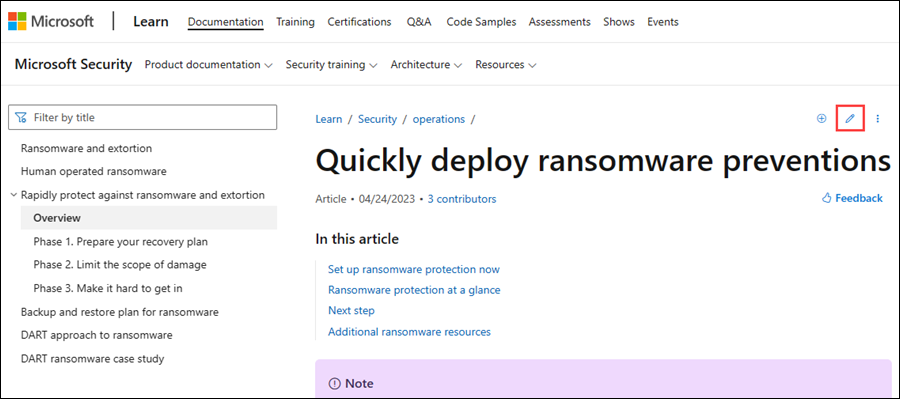
Le fichier article correspondant s'ouvre sur GitHub. Sélectionnez Fork ce référentiel et modifiez ce fichier .
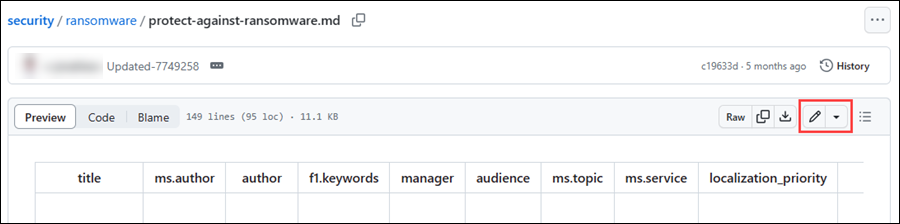
Sur la page suivante qui s'ouvre, sélectionnez Fork ce référentiel .
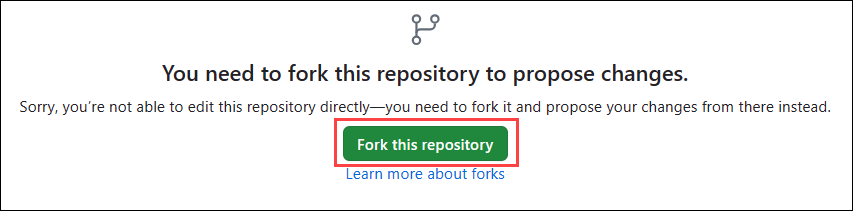
Le fichier d'article s'ouvre dans une page d'édition numérotée par ligne où vous pouvez effectuer des mises à jour.
Les articles sur learn.microsoft.com sont formatés à l'aide du langage Markdown. Pour obtenir de l'aide sur l'utilisation de Markdown, voir Maîtriser Markdown.
Sélectionnez Aperçu pour afficher vos modifications au fur et à mesure. Sélectionnez Modifier pour revenir aux mises à jour.
Lorsque vous avez terminé d'apporter des modifications, sélectionnez le bouton vert Valider les modifications .
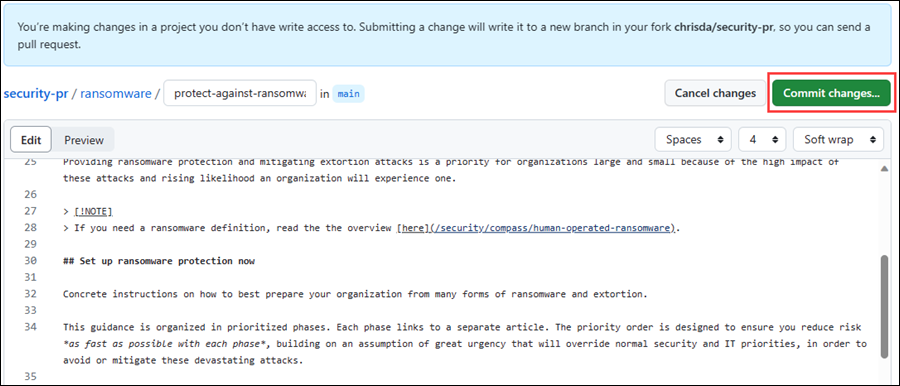
Dans la boîte de dialogue Proposer des modifications qui s'ouvre, vérifiez et/ou saisissez les valeurs suivantes :
Lorsque vous avez terminé dans la boîte de dialogue Proposer des modifications , sélectionnez le bouton vert Proposer des modifications .

Une explication des changements.
@ incluez l'alias GitHub de quelqu'un pour réviser et fusionner vos modifications.
Message de validation : Cette valeur est obligatoire. Vous pouvez accepter la valeur par défaut ("Mettre à jour <nom de fichier>") ou la modifier.
Description étendue : Cette valeur est facultative. Par exemple:
Sur la page Comparaison des modifications qui s'ouvre, sélectionnez le bouton vert Créer une demande d'extraction .
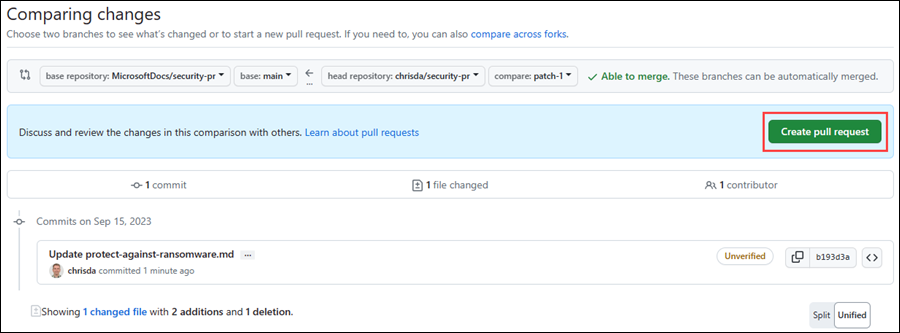
Sur la page Ouvrir une demande de tirage qui s'ouvre, vérifiez le titre et les commentaires, puis sélectionnez le bouton vert Créer une demande de tirage .
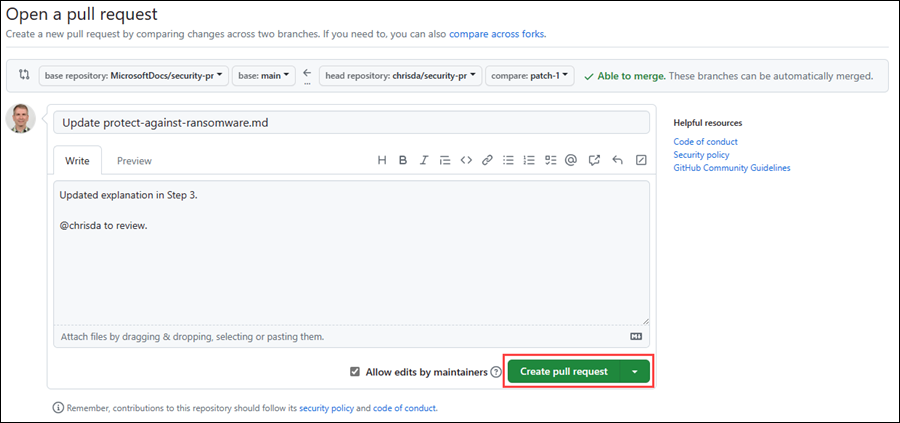
C'est ça. Vous n'avez plus rien à faire.
Le propriétaire de l'article (identifié dans les métadonnées) est informé des modifications apportées à l'article. Finalement, le propriétaire de l'article ou une autre partie examinera, éventuellement modifiera et approuvera vos modifications. Une fois votre demande d’extraction fusionnée, l’article est mis à jour sur learn.microsoft.com.
Ce projet a adopté le code de conduite Microsoft Open Source.
Pour plus d’informations, consultez la FAQ sur le code de conduite ou contactez [email protected] pour toute question ou commentaire.
Ce projet accueille les contributions et suggestions. La plupart des contributions nécessitent que vous acceptiez un contrat de licence de contributeur (CLA) déclarant que vous avez le droit de nous accorder, et que vous nous accordez effectivement, le droit d'utiliser votre contribution. Pour plus de détails, visitez https://cla.microsoft.com.
Lorsque vous soumettez une pull request, un robot CLA détermine automatiquement si vous devez fournir un CLA et décore le PR de manière appropriée (par exemple, une étiquette, un commentaire). Suivez les instructions fournies par le bot. Vous ne devez effectuer cette étape qu'une seule fois pour tous les dépôts utilisant notre CLA.
Microsoft et tous les contributeurs vous accordent une licence sur la documentation Microsoft et les autres contenus de ce référentiel sous la licence publique internationale Creative Commons Attribution 4.0, consultez le fichier LICENSE et vous accordent une licence sur tout code du référentiel sous la licence MIT, voir le fichier LICENSE-CODE.
Microsoft, Windows, Microsoft Azure et/ou d'autres produits et services Microsoft référencés dans la documentation peuvent être des marques commerciales ou des marques déposées de Microsoft aux États-Unis et/ou dans d'autres pays/régions.
Les licences de ce projet ne vous accordent pas le droit d'utiliser les noms, logos ou marques Microsoft. Les directives générales de Microsoft en matière de marques déposées sont disponibles à l'adresse https://go.microsoft.com/fwlink/?LinkID=254653.
Les informations de confidentialité peuvent être trouvées sur https://privacy.microsoft.com/
Microsoft et tous les contributeurs se réservent tous les autres droits, que ce soit en vertu de leurs droits d'auteur, brevets ou marques respectifs, que ce soit par implication, par préclusion ou autrement.